Windows10系统右键点击桌面图标打不开属性怎么解决 Windows10系统右键点击桌面图标打不开属性额的解决方法
时间:2017-07-04 来源:互联网 浏览量:323
今天给大家带来Windows10系统右键点击桌面图标打不开属性怎么解决,Windows10系统右键点击桌面图标打不开属性额的解决方法,让您轻松解决问题。
电脑不知为什么,右键点击桌面图标,打不开快捷方式的属性,以前没有这种现象,是不是电脑中毒了,注册表是不是被篡改了。问题应该出在禁用了Windows资源管理器的上下文菜单。具体方法如下:
1Windows10系统右键点击桌面图标打不开属性的解决方法
注册表路径:HKEY_CURRENT_USERSoftwareMicrosoftWindowsCurrentVersionPoliciesExplorer
步骤:
右键点击系统桌面左下角的【开始】,在开始菜单中点击【运行】;
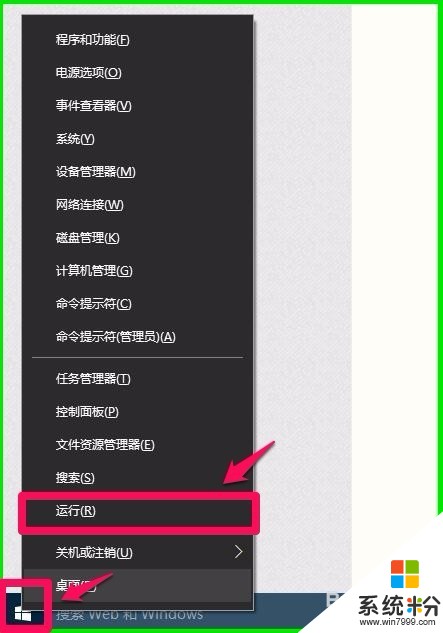 2
2在运行对话框中输入regedit命令,点击确定或者回车,打开系统的注册表编辑器;
 3
3在注册表编辑器窗口中依次展开:HKEY_CURRENT_USERSoftware;
 4
4在Software的展开项中找到Microsoft,再展开Microsoft;
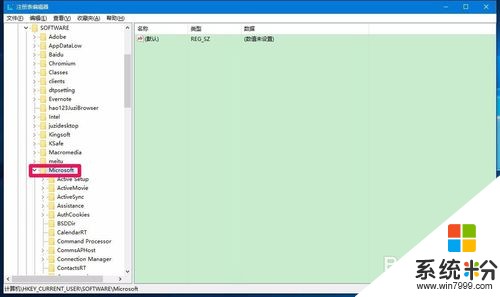 5
5在Microsoft的展开项中找到Windows,并展开WindowsCurrentVersion;
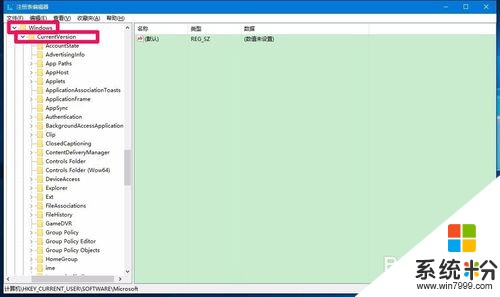 6
6在CurrentVersion的展开项下找到Policies - Explorer,并左键单击:Explorer;
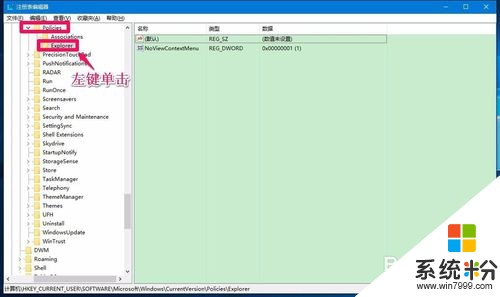 7
7在Explorer对应的右侧窗口,如果有NoViewContextMenu(禁用Windows资源管理器的上下文菜单),我们右键点击NoViewContextMenu,在右键菜单中点击删除;
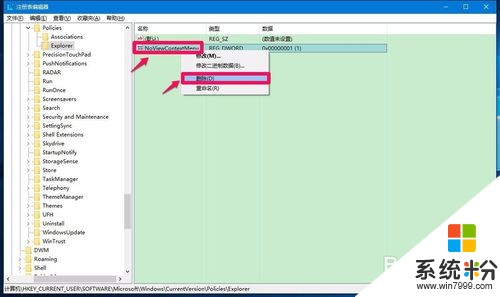 8
8此时会弹出一个确认数值删除的对话框:删除某些注册表值会引起系统不稳定。确实要永久删除此值吗?点击:是(Y),删除NoViewContextMenu以后,退出注册表编辑器。
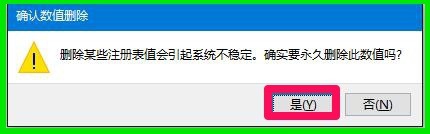 9
9注销一次或者重启计算机,在系统桌面点击任一程序图标,可以打开程序的属性了。
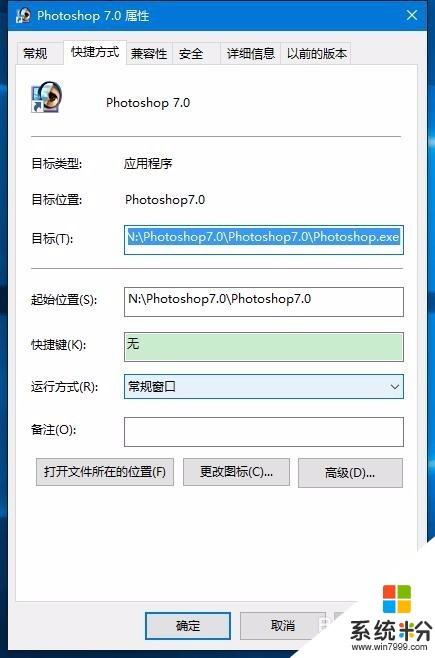 10
10由此可见,Windows10系统跟Windows7系统一样,Explorer键项上不能有NoViewContextMenu分键项(禁用Windows资源管理器的上下文菜单),电脑注册表中出现这个键项的原因可能是被病毒篡改了注册表。删除NoViewContextMenu可以解决问题。
以上就是Windows10系统右键点击桌面图标打不开属性怎么解决,Windows10系统右键点击桌面图标打不开属性额的解决方法教程,希望本文中能帮您解决问题。
相关教程
- ·windows7系统右键点击桌面图标没有任何反应如何 windows7系统右键点击桌面图标没有任何反应如何解决 windows7系统右键点击桌面图标没有任何反应解决办法
- ·电脑鼠标右键点击图标闪退桌面重启怎么解决 电脑鼠标右键点击图标闪退桌面重启如何解决
- ·右击电脑桌面后没有属性是什么原因 为什么右击电脑桌面后没有属性
- ·鼠标在桌面点击右键没有反应如何解决 怎样解决鼠标右键失灵
- ·鼠标双击桌面图标无反应打不开应用程序怎么解决? 鼠标双击桌面图标无反应打不开应用程序的解决方法
- ·windows7旗舰版鼠标右键点选属性没反应怎么解决 windows7旗舰版鼠标右键点选属性没反应如何解决
- ·戴尔笔记本怎么设置启动项 Dell电脑如何在Bios中设置启动项
- ·xls日期格式修改 Excel表格中日期格式修改教程
- ·苹果13电源键怎么设置关机 苹果13电源键关机步骤
- ·word表格内自动换行 Word文档表格单元格自动换行设置方法
电脑软件热门教程
- 1 请问影响显卡3D性能的因素有哪些 什么影响显卡3d性能
- 2 鼠标突然动不了是什么情况
- 3 怎样通过台式机或笔记本的有线网络实现无线共享 通过台式机或笔记本的有线网络实现无线共享的方法
- 4怎么把c盘拆分多个盘 c盘怎么分割成两个逻辑盘
- 5笔记本电脑硬盘维护
- 6放大是哪个快捷键 电脑放大缩小快捷键失效
- 7现在百度MP3音乐如何找歌曲链接做QQ空间音乐 现在百度MP3音乐找歌曲链接做QQ空间音乐的方法
- 8电信猫怎么设置无线WIFI 电信猫设置无线WIFI的步骤
- 9电脑有备份 如何用一键还原重装系统 电脑有备份 用一键还原重装系统的方法有哪些
- 10电脑双屏鼠标怎么切换 双屏显示时鼠标如何从右侧移入另一屏
